Como escrever uma declaração de caso no planilhas google
Uma instrução case é um tipo de instrução que percorre as condições e retorna um valor quando a primeira condição é atendida.
A maneira mais fácil de implementar uma instrução case no Planilhas Google é usar a função SWITCH() , que usa a seguinte sintaxe básica:
=SWITCH( A2 , "G", "Guard", "F", "Forward", "C", "Center", "None")
Esta função específica analisa a célula A2 e retorna o seguinte valor:
- “ Manter ” se a célula A2 contiver “G”
- “ Avançar ” se a célula A2 contiver “F”
- “ Centro ” se a célula A2 contiver “C”
- “ Nenhum ” se a célula A2 não contiver nenhum dos valores anteriores
O exemplo a seguir mostra como usar essa função na prática no Planilhas Google.
Exemplo: declaração de caso no Planilhas Google
Suponha que temos a seguinte lista de posições no basquete:
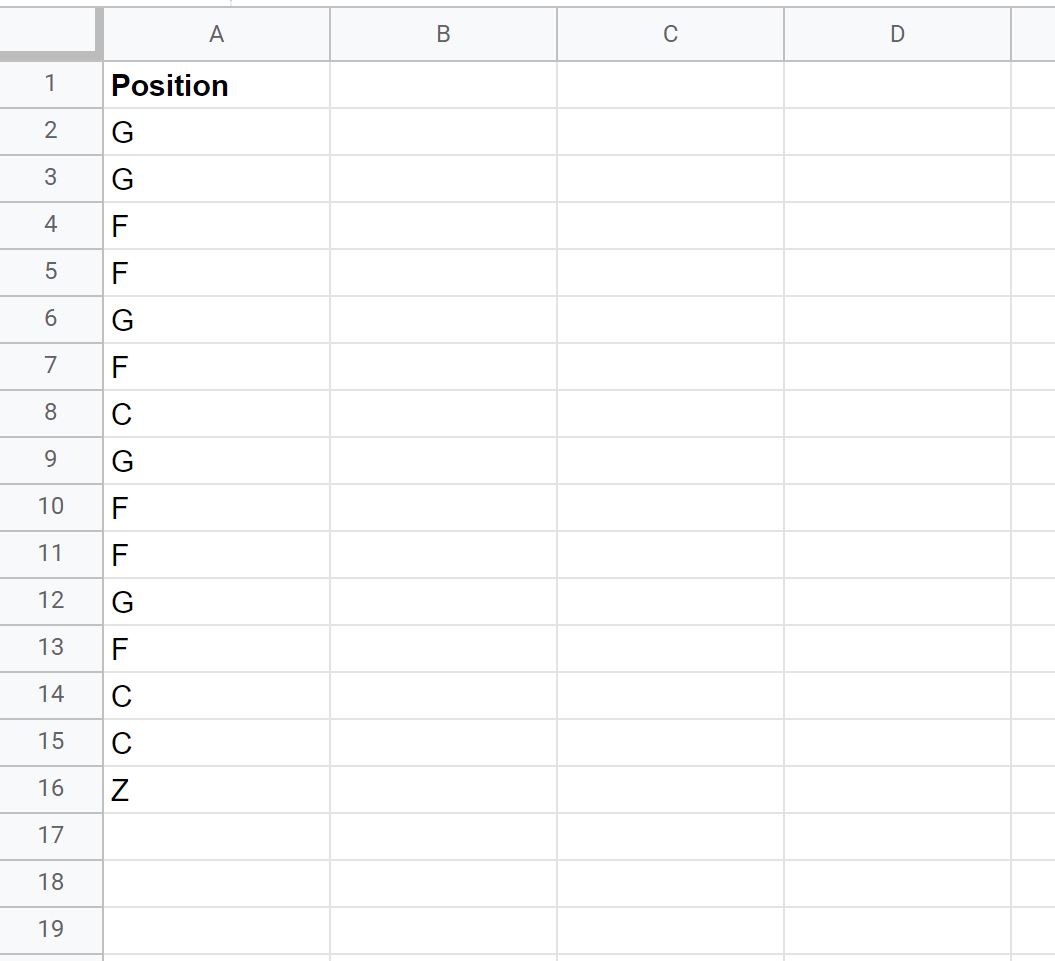
Usaremos a seguinte função SWITCH() para retornar um nome de posição específico na coluna B com base no valor na coluna A:
=SWITCH( A2 , "G", "Guard", "F", "Forward", "C", "Center", "None")
Digitaremos esta fórmula na célula B2 e, em seguida, copiaremos e colaremos em cada célula restante da coluna B:
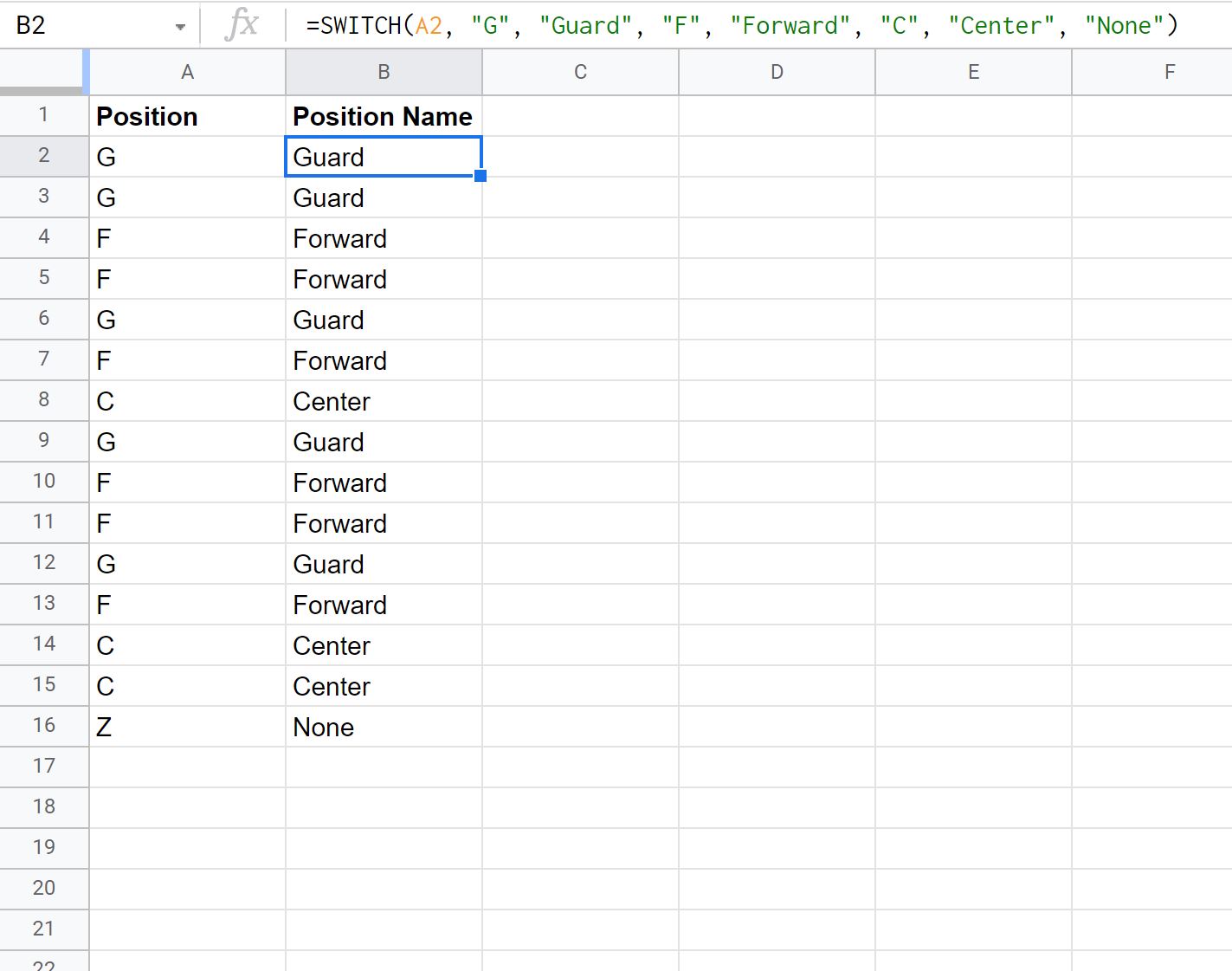
Esta fórmula retorna os seguintes valores na coluna B:
- “ Manter ” se a coluna A contiver “G”
- “ Avançar ” se a coluna A contiver “F”
- “ Centro ” se a coluna A contiver “C”
- “ Nenhum ” se a coluna A não contiver nenhum dos valores anteriores
Observe que o último valor na coluna B retorna “ Nenhum ”, pois não especificamos um valor específico para retornar para “Z” na fórmula.
Também poderíamos usar a seguinte fórmula para simplesmente retornar o valor original da coluna A se ela não contiver nenhum dos valores especificados na fórmula SWITCH :
=SWITCH( A2 , "G", "Guard", "F", "Forward", "C", "Center", A2 )
Digitaremos esta fórmula na célula B2 e, em seguida, copiaremos e colaremos em cada célula restante da coluna B:
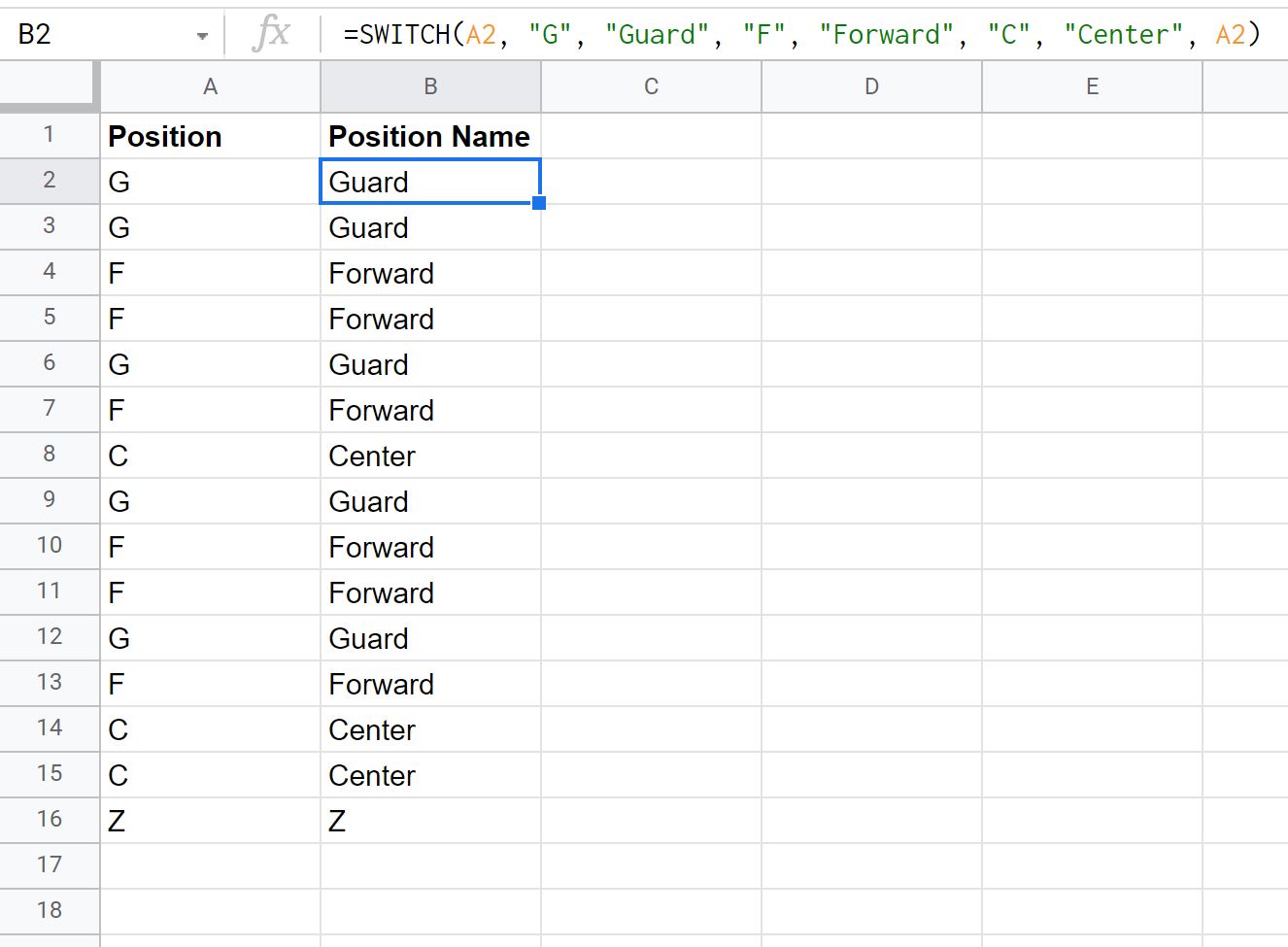
Observe que o último valor na coluna B simplesmente retorna um valor Z , pois o último valor na coluna A não continha nenhum dos valores especificados na fórmula SWITCH .
Observação : você pode encontrar a documentação completa da função SWITCH no Planilhas Google aqui .
Recursos adicionais
Os tutoriais a seguir explicam como realizar outras tarefas comuns no Planilhas Google:
Planilhas Google: uma fórmula simples para “Se contém”
Como usar ISERROR no Planilhas Google